三星手机桌面设置
手机桌面设置是一个涉及多个方面的个性化定制过程,以下是对三星手机桌面设置的详细指南:

基础设置
| 设置项目 | 操作步骤 |
|---|---|
| 壁纸更换 | 进入“设置”应用。 选择“壁纸与主题”。 点击“壁纸”,可选择系统内置或相册中的图片作为背景。 根据需要调整图片显示方式(如填充、居中、拉伸等)。 |
| 图标大小调整 | 长按主屏幕空白处,进入编辑模式。 点击屏幕下方的“更多选项”或类似按钮。 选择“桌面网格”或“图标大小”,通过滑动条调整图标尺寸。 |
| 屏幕过渡效果 | 在“设置”中找到“锁定屏幕”或“显示”选项。 查找“屏幕过渡动画”或类似设置项。 选择喜欢的过渡效果,如淡入淡出、滑动等。 |
高级自定义
使用Good Lock进行深度定制
- 下载与安装:在三星应用商店搜索并安装Good Lock应用程序。
- 功能模块:Good Lock包含多个模块,如Home Up(用于隐藏应用)、NavStar(自定义导航栏)等,可根据需求启用和配置。
- 示例:通过Home Up可以隐藏不需要的应用图标,同时保持快速访问;利用Task Changer改变应用切换时的动画效果。
小部件添加与管理
- 添加小部件:长按主屏幕,选择“小部件”,然后挑选并拖动所需的小部件到屏幕上。
- 自定义小部件:部分小部件支持自定义内容,例如天气小部件可以设置显示的城市和信息类型。
- 注意事项:确保小部件不会遮挡重要信息或影响日常操作。
主题与图标包应用
- 主题商店:访问三星主题商店,浏览并下载各种主题,一键应用以改变整体风格。
- 第三方图标包:在Play Store中搜索兼容三星手机的图标包,下载后通过启动器设置应用。
- 提示:选择与个人喜好相符且不影响系统稳定性的主题和图标包。
FAQs
Q1: 如何恢复默认的桌面布局?
- A1: 要恢复到出厂设置的桌面布局,请按照以下步骤操作:
- 进入“设置” > “应用程序” > “默认应用程序设置”。
- 找到并点击“启动器”,然后选择三星自带的启动器作为默认值。
- 如果已经安装了Good Lock或其他第三方启动器,可能需要先卸载这些应用才能完全重置。
Q2: 是否可以单独移动某个应用到另一个屏幕?
- A2: 是的,您可以单独移动一个应用到不同的屏幕,具体做法如下:
- 长按想要移动的应用图标直至其被选中。
- 将其拖动到屏幕边缘直到看到另一个屏幕出现。
- 继续按住并将图标拖到目标屏幕上松开即可。
三星手机提供了丰富多样的桌面设置选项,让用户能够根据自己的偏好打造出独一无二的手机界面。

版权声明:本文由环云手机汇 - 聚焦全球新机与行业动态!发布,如需转载请注明出处。



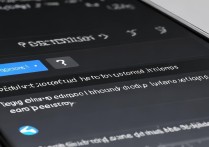








 冀ICP备2021017634号-5
冀ICP备2021017634号-5
 冀公网安备13062802000102号
冀公网安备13062802000102号